Sony VGN-BX41VN, VGN-BX51XP, VGN-BX41XN, VGN-BX51VN User Manual [nl]

Gebruikershandleiding
Personal computer
VGN-BX-serie
N
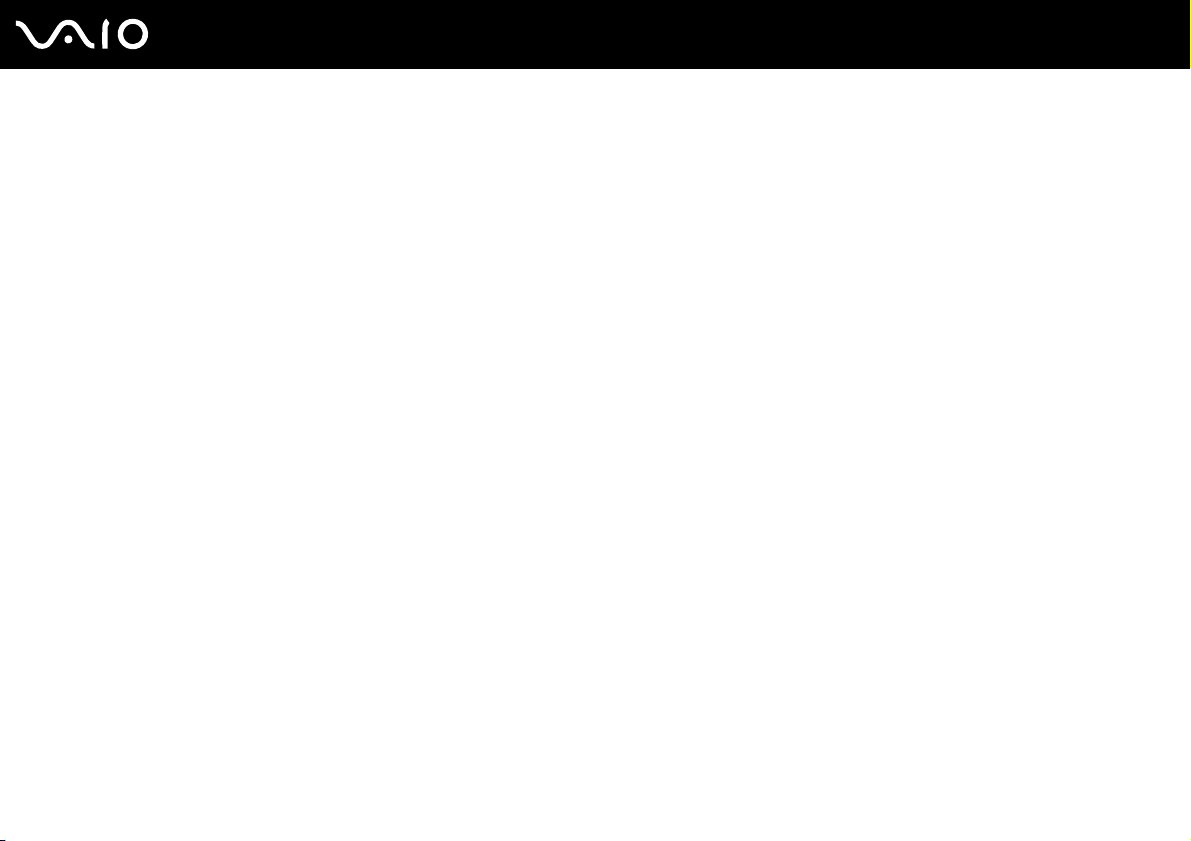
Inhoud
Voor gebruik.......................................................................................................................................................................6
Opmerking ...................................................................................................................................................................6
Documentatie ...............................................................................................................................................................7
Ergonomische overwegingen.....................................................................................................................................11
Aan de slag ......................................................................................................................................................................13
De besturingselementen en poorten..........................................................................................................................14
De lampjes .................................................................................................................................................................21
Een stroombron aansluiten ........................................................................................................................................22
De batterij gebruiken ..................................................................................................................................................24
De computer veilig uitschakelen ................................................................................................................................30
De VAIO-computer gebruiken ..........................................................................................................................................31
Het toetsenbord gebruiken.........................................................................................................................................32
Het aanwijsapparaat gebruiken .................................................................................................................................34
De knoppen voor speciale functies gebruiken ...........................................................................................................38
De ingebouwde MOTION EYE-camera gebruiken.....................................................................................................39
Het multifunctionele compartiment gebruiken............................................................................................................40
ExpressCard-module gebruiken ................................................................................................................................44
Memory Stick-media gebruiken..................................................................................................................................47
Andere geheugenkaarten gebruiken..........................................................................................................................53
Het internet gebruiken................................................................................................................................................56
Draadloos LAN (WLAN) gebruiken ............................................................................................................................57
De Bluetooth-functionaliteit gebruiken .......................................................................................................................64
2
nN
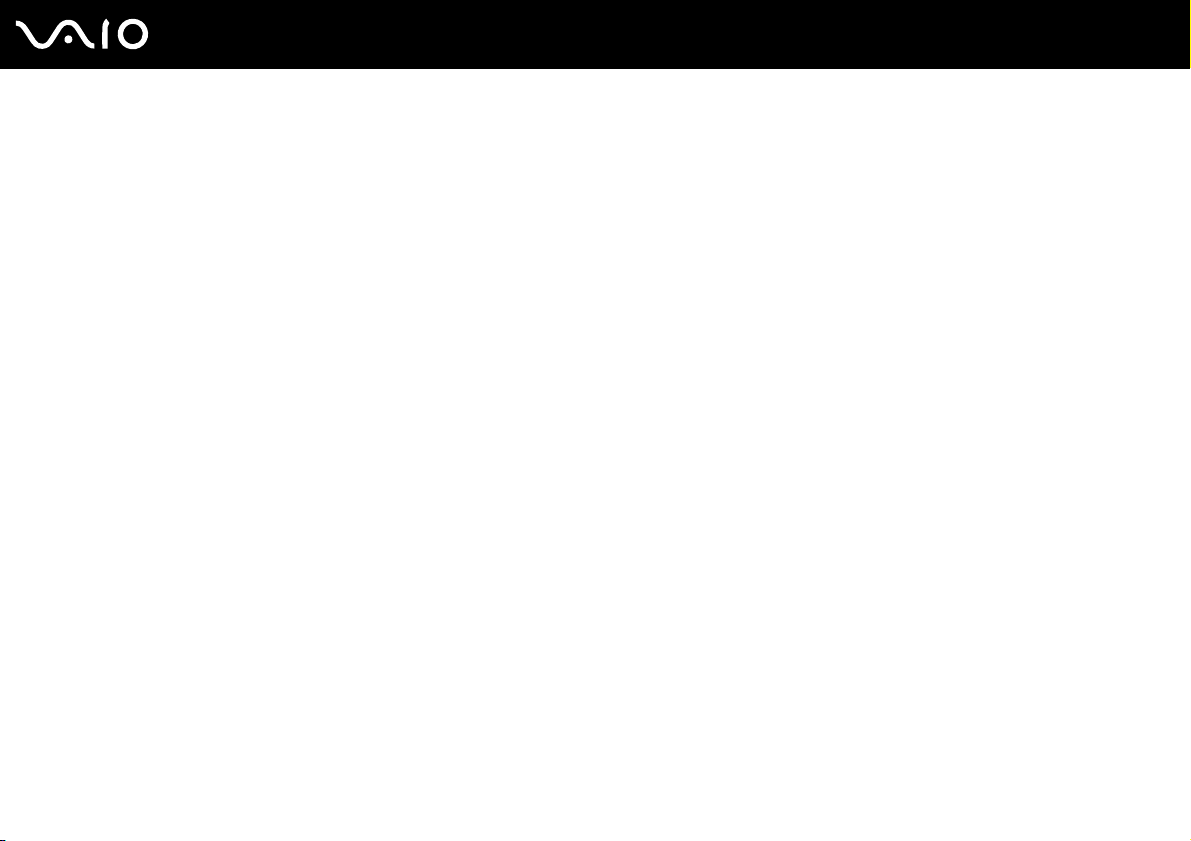
3
nN
Randapparaten gebruiken................................................................................................................................................72
Het optische station gebruiken...................................................................................................................................73
Een dokstation aansluiten ..........................................................................................................................................82
Externe luidsprekers aansluiten .................................................................................................................................95
Een externe monitor aansluiten .................................................................................................................................96
Weergavemodi selecteren .......................................................................................................................................103
De meerdere-monitorsmodus gebruiken..................................................................................................................105
Een externe microfoon aansluiten ...........................................................................................................................107
Een USB-apparaat (Universal Serial Bus) aansluiten..............................................................................................108
Een printer aansluiten ..............................................................................................................................................111
Een i.LINK-apparaat aansluiten ...............................................................................................................................113
Aansluiten op een netwerk (LAN) ............................................................................................................................115
Uw VAIO-computer aanpassen......................................................................................................................................116
Het wachtwoord instellen .........................................................................................................................................117
Vingerafdrukverificatie gebruiken .............................................................................................................................129
De Trusted Platform Module (TPM) gebruiken ........................................................................................................137
De computer instellen met VAIO Control Center .....................................................................................................144
Energiebesparingsstanden gebruiken .....................................................................................................................145
Energiebeheer met VAIO Power Management........................................................................................................149
De modem configureren ..........................................................................................................................................151
De harde schijf beschermen ....................................................................................................................................153
Uw VAIO-computer uitbreiden .......................................................................................................................................154
Geheugen toevoegen en verwijderen ......................................................................................................................155
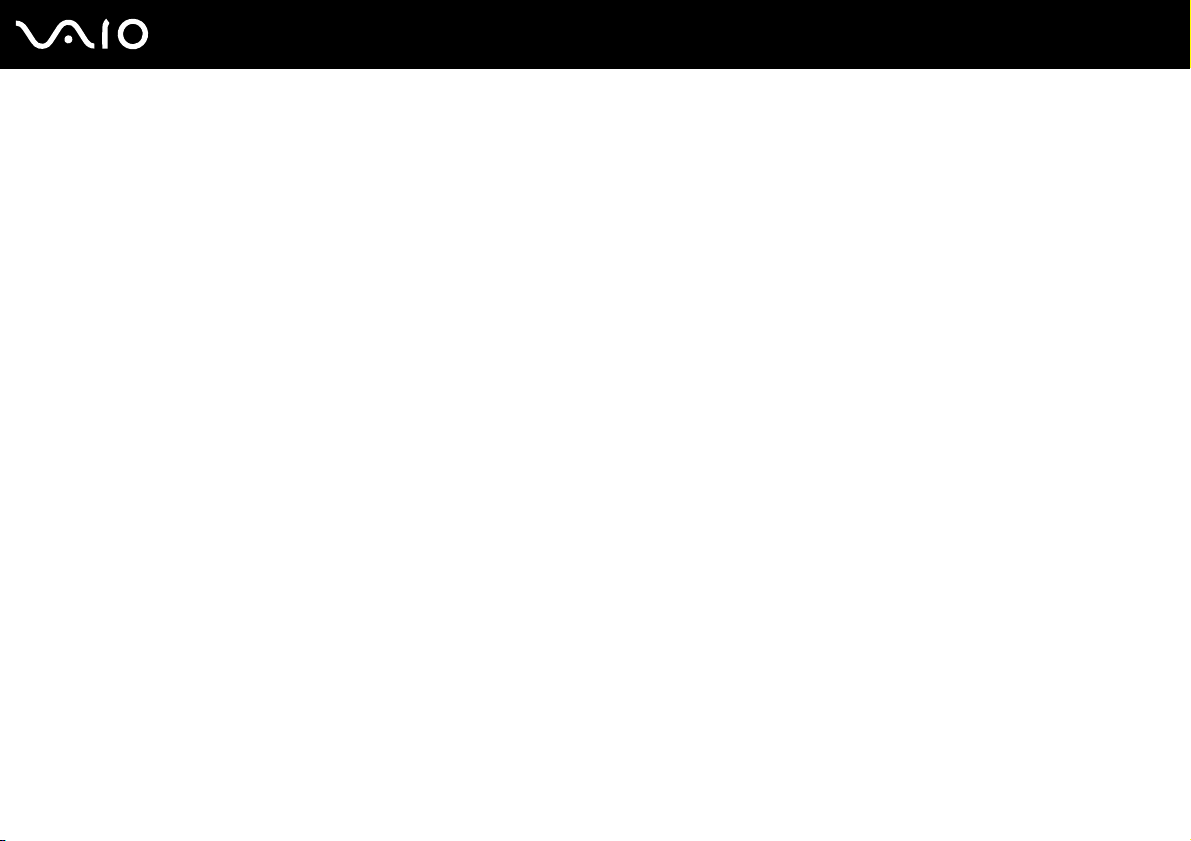
4
nN
Voorzorgsmaatregelen ...................................................................................................................................................161
Met het LCD-scherm omgaan ..................................................................................................................................162
De stroomvoorziening gebruiken .............................................................................................................................163
Met de computer omgaan ........................................................................................................................................164
De ingebouwde MOTION EYE-camera gebruiken...................................................................................................166
Met diskettes omgaan ..............................................................................................................................................166
Met schijven omgaan ...............................................................................................................................................167
De batterij gebruiken ................................................................................................................................................168
Een hoofdtelefoon gebruiken ...................................................................................................................................169
Met een Memory Stick omgaan ...............................................................................................................................170
Met de harde schijf omgaan.....................................................................................................................................171
De computer bijwerken ............................................................................................................................................172
Problemen oplossen ......................................................................................................................................................173
Computer .................................................................................................................................................................174
Systeembeveiliging ..................................................................................................................................................181
Batterij ......................................................................................................................................................................182
Ingebouwde MOTION EYE-camera.........................................................................................................................184
Internet .....................................................................................................................................................................188
Netwerken ................................................................................................................................................................190
Bluetooth-technologie ..............................................................................................................................................193
Optische schijven .....................................................................................................................................................198
Beeldscherm ............................................................................................................................................................202
Afdrukken .................................................................................................................................................................207
Microfoon .................................................................................................................................................................208

5
nN
Luidsprekers ............................................................................................................................................................209
Aanwijsapparaat ......................................................................................................................................................210
Toetsenbord .............................................................................................................................................................211
Diskettes ..................................................................................................................................................................212
Audio/video ..............................................................................................................................................................213
Memory Sticks .........................................................................................................................................................214
Randapparatuur .......................................................................................................................................................215
Dokstation ................................................................................................................................................................216
Ondersteuningsopties ....................................................................................................................................................220
Sony-ondersteuningsinformatie ...............................................................................................................................220
e-Support .................................................................................................................................................................221
Handelsmerken ........................................................................................................................................................223
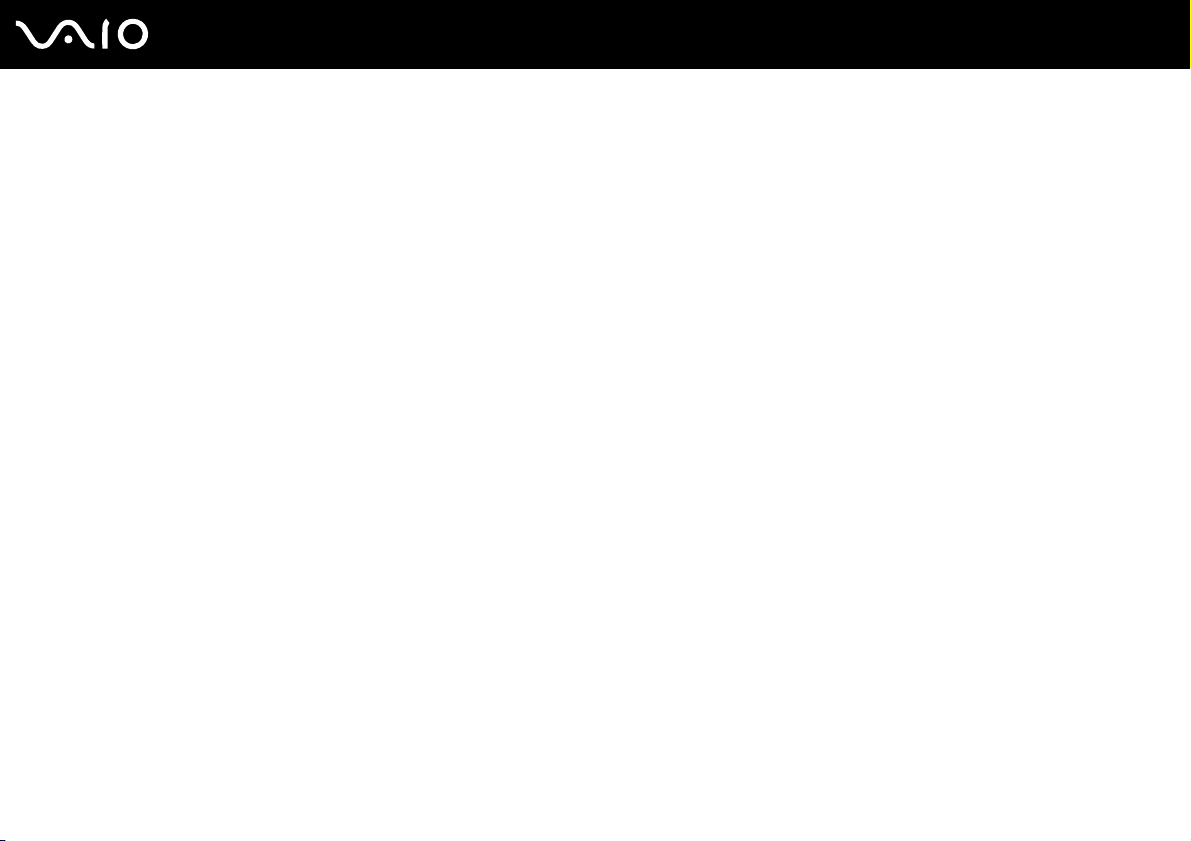
6
nN
Voor gebruik
Voor gebruik
Gefeliciteerd met de aankoop van deze Sony VAIO®-computer en welkom bij de gebruikershandleiding op het scherm.
Sony heeft speerpunttechnologie op het gebied van audio, video, computertechnologie en communicatie gecombineerd en
geïntegreerd in deze uiterst geavanceerde computer.
!
Externe aanzichten die in deze handleiding worden geïllustreerd, kunnen enigszins verschillen van de werkelijke aanzichten van uw computer.
Opmerking
© 2007 Sony Corporation. Alle rechten voorbehouden.
Deze handleiding en de hierin beschreven software mag noch geheel noch gedeeltelijk worden gereproduceerd, vertaald of
omgezet in machinaal leesbare vorm zonder voorafgaande schriftelijke toestemming.
Sony Corporation biedt geen garantie met betrekking tot deze handleiding, de software of andere hierin opgenomen
informatie en wijst hierbij uitdrukkelijk alle impliciete garanties van de hand betreffende de verkoopbaarheid of de
geschiktheid voor een bepaald doel van deze handleiding, de software of andere hierin opgenomen informatie. Sony
Corporation is in geen geval aansprakelijk voor incidentele schade, gevolgschade of bijzondere schade, hetzij als gevolg van
een onrechtmatige daad, een overeenkomst of om andere redenen, die voortvloeit uit of verband houdt met deze handleiding,
de software of andere hierin opgenomen informatie of het gebruik daarvan.
In de handleiding zijn de handelsmerksymbolen ™ en ® weggelaten.
Sony Corporation behoudt zich het recht voor op elk moment en zonder voorafgaande kennisgeving wijzigingen aan te
brengen aan deze handleiding of de hierin opgenomen informatie. Het gebruik van de hierin beschreven software is
onderworpen aan de bepalingen van een afzonderlijke gebruiksrechtovereenkomst.

7
nN
Voor gebruik
Documentatie
In de documentatie vindt u gedrukte informatie en gebruikershandleidingen voor uw VAIO-computer om door te lezen.
De handleidingen worden als PDF-bestand geleverd, zodat u ze gemakkelijk kunt weergeven en afdrukken.
De portal My Club VAIO is het ideale startpunt om uw computer te verkennen: een uitgebreide verzameling met alles wat u
nodig hebt om uw computer ten volle te benutten.
De gebruikershandleidingen bevinden zich allemaal in Documentatie (Documentation), die u kunt weergeven door te klikken
op het pictogram VAIO-gebruikershandleidingen (VAIO User Guides) op het bureaublad, of door de volgende stappen uit
te voeren:
1 Klik op Start , Alle programma's en My Club VAIO.
2 Klik op Documentatie (Documentation).
3 Kies de handleiding die u wilt lezen.
U kunt de gebruikershandleidingen ook vinden door handmatig te bladeren naar Computer > VAIO (C:) (de C-schijf) > Documentation > Documentation
en vervolgens de map van uw taal te openen.
Het kan zijn dat u een afzonderlijke schijf gebruikt voor de documentatie van gebundelde accessoires.

8
nN
Voor gebruik
Gedrukte documentatie
❑ Een installatieposter: met de procedure vanaf het uitpakken tot en met het starten van uw VAIO.
❑ Probleemoplossing: met oplossingen voor veelvoorkomende problemen.
❑ Gids systeemherstel: met instructies voor het maken van een back-up van uw gegevens en het herstellen van uw
computersysteem, evenals oplossingen voor computerstoringen.
❑ Boekjes met de volgende informatie: de bepalingen van Sony's GARANTIE, Veiligheidsvoorschriften,
Modemvoorschriften, Draadloze LAN Voorschriften, Bluetooth Voorschriften, Softwarelicentie-overeenkomst
voor eindgebruikers en Sony ondersteuning.
Niet-gedrukte documentatie
❑ Gebruikershandleiding (deze handleiding): bevat functies van de computer. Deze handleiding bevat ook informatie over
de softwareprogramma's die bij de computer worden geleverd en informatie over veelvoorkomende problemen.
❑ Specificaties: in de online Specificaties wordt de hardware- en softwareconfiguratie van de VAIO-computer beschreven.
U bekijkt de online Specificaties als volgt:
1 Maak verbinding met het internet.
2 Ga naar de Sony-website met online ondersteuning op http://support.vaio.sony.eu
.
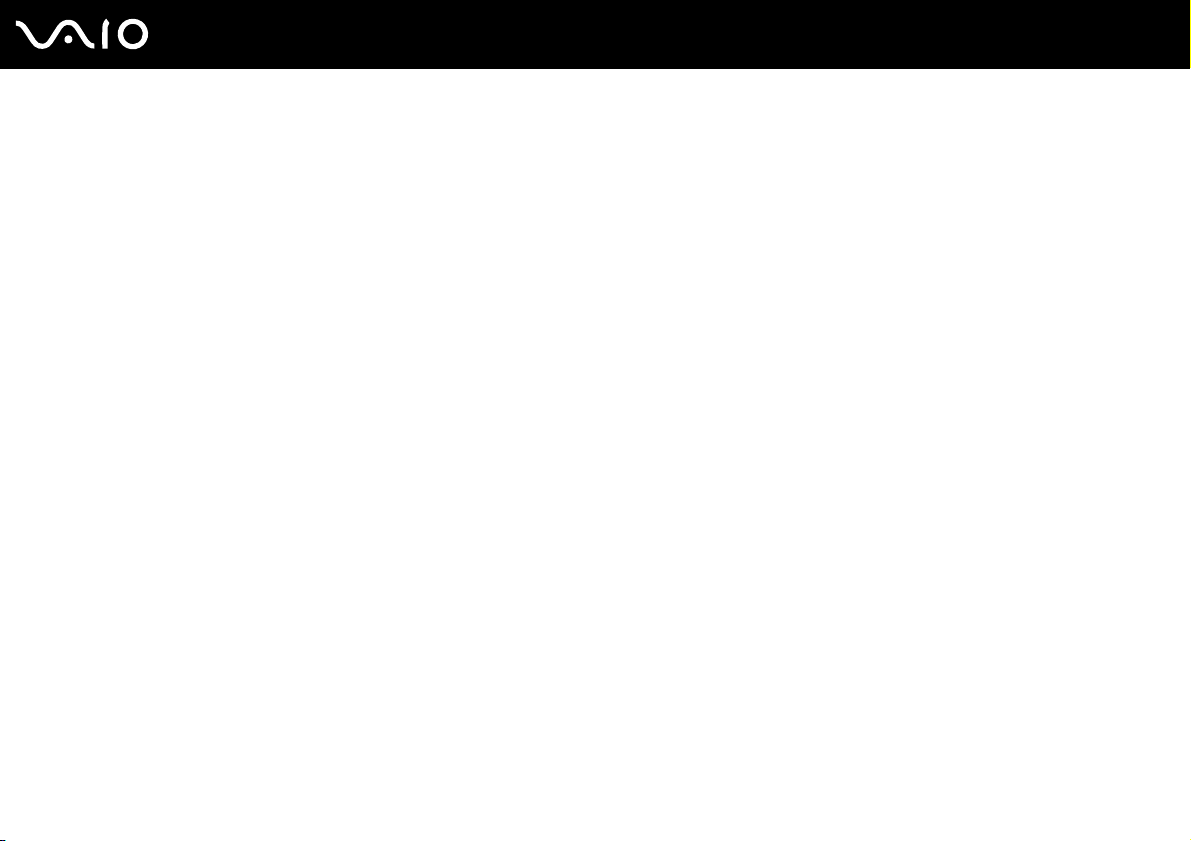
9
nN
Voor gebruik
My Club VAIO
In My Club VAIO vindt u:
Documentatie (Documentation) met:
❑ Toegang tot de Gebruikershandleiding. In deze handleiding wordt het volgende uitgebreid besproken: de functies van
uw computer, het correct en veilig gebruiken van deze functies, het aansluiten van randapparatuur en nog veel meer.
❑ Toegang tot Hulp & Training (Help & Training). Dit is de portal van VAIO Help en ondersteuning.
❑ Belangrijke informatie over de computer, in de vorm van kennisgevingen en aankondigingen.
In My Club VAIO vindt u ook:
❑ Accessoires (Accessories)
Wilt u de functies van de computer uitbreiden? Klik op dit pictogram en bekijk de beschikbare accessoires.
❑ Software
Een creatieve bui? Klik op dit pictogram voor een overzicht van de software en de beschikbare upgrade-opties.
❑ Wallpapers
Klik op dit pictogram om de populairste Sony- en Club VAIO-bureaubladachtergronden te bekijken.
❑ Links
Klik op dit pictogram om de populairste Sony- en Club VAIO-websites te bekijken.
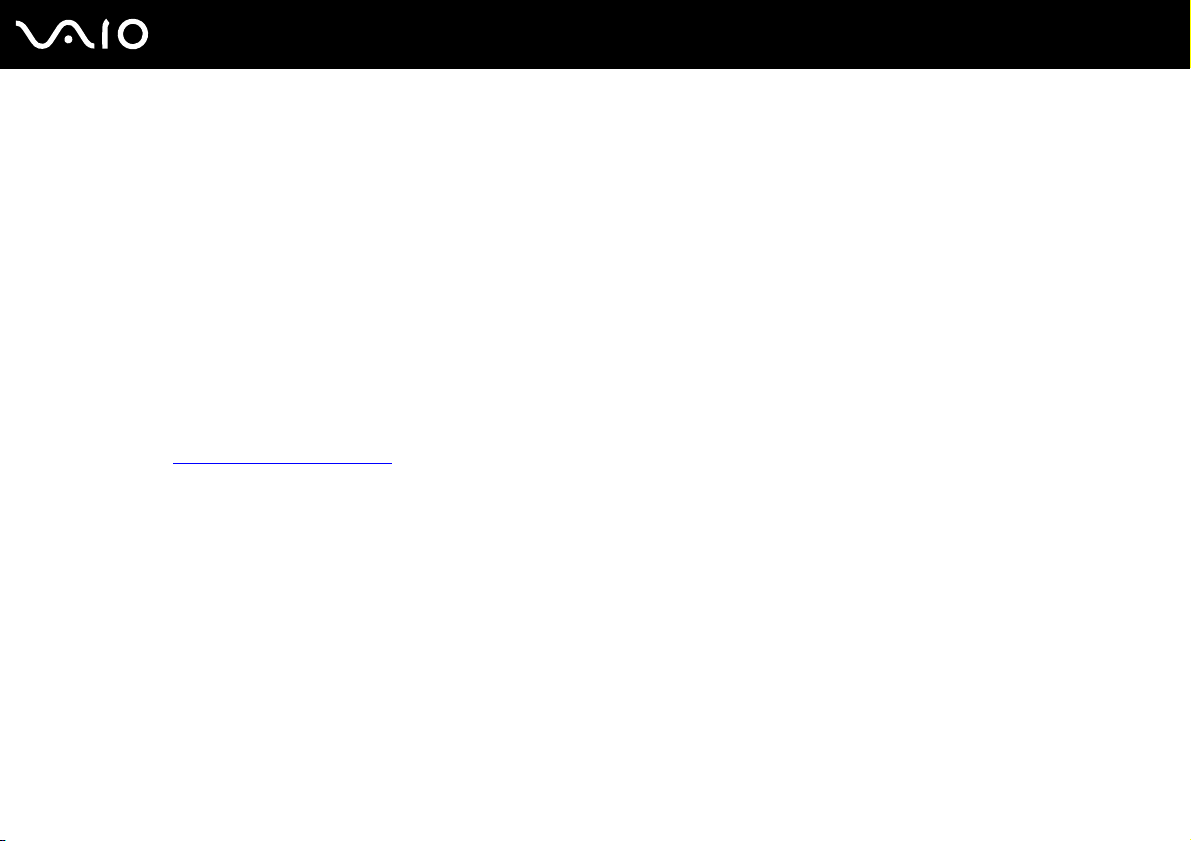
10
nN
Voor gebruik
Windows Help en ondersteuning
Windows Help en ondersteuning is een uitgebreide bron voor praktisch advies, zelfstudies en demo’s die u leren uw
computer te gebruiken.
Gebruik de zoekfunctie, de index of de inhoudsopgave om alle Windows Help-bronnen te bekijken, met inbegrip van de
bronnen op het internet.
Voor toegang tot Windows Help en ondersteuning klikt u op Start en op Help en ondersteuning. U kunt Windows Help
en ondersteuning ook openen door de Microsoft Windows-toets ingedrukt te houden en op F1 te drukken.
Andere bronnen
❑ Raadpleeg de Help van de gebruikte software voor gedetailleerde informatie over de functies en het oplossen van
problemen.
❑ Surf naar http://www.club-vaio.com
voor online interactieve handleidingen over uw favoriete VAIO-software.
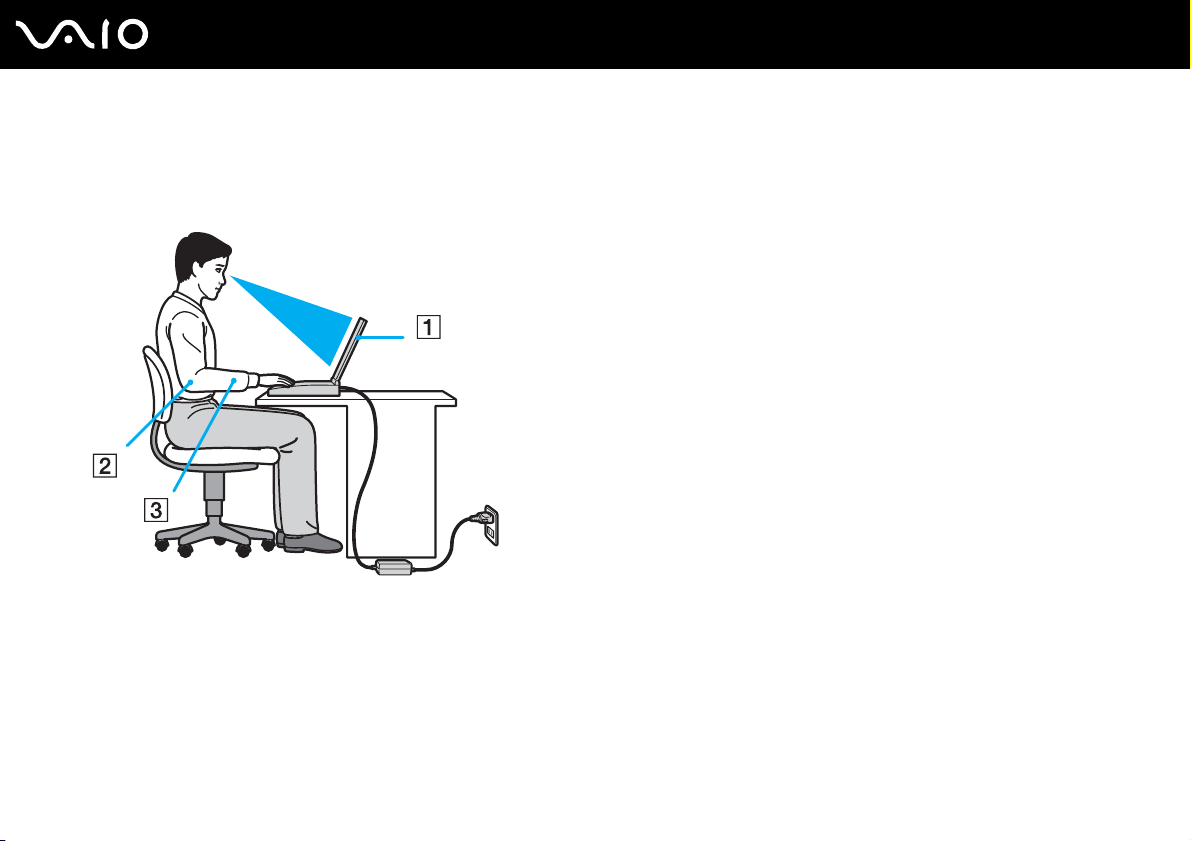
nN
Voor gebruik
Ergonomische overwegingen
U zult uw computer waarschijnlijk op verschillende plaatsen gebruiken. Indien mogelijk moet u rekening houden met de
volgende ergonomische overwegingen die zowel betrekking hebben op gewone als op draagbare computers:
11
❑ Positie van de computer: plaats de computer direct voor u (1). Houd uw onderarmen horizontaal (2), met uw polsen in
een neutrale, comfortabele positie (3) als u het toetsenbord, het touchpad of de muis gebruikt. Houd uw bovenarmen
ontspannen naast uw bovenlichaam. Las af en toe een pauze in tijdens het gebruik van de computer. Als u te veel met
de computer werkt, kunt u uw spieren of pezen overbelasten.
❑ Meubilair en houding: gebruik een stoel met een goede rugsteun. Stel de hoogte van de stoel zo in dat uw voeten plat
op de grond staan. Gebruik een voetbankje als u daar comfortabeler mee zit. Neem een ontspannen houding aan, houd
uw rug recht en neig niet te ver naar voren (ronde rug) of naar achteren.

12
nN
Voor gebruik
❑ Gezichtshoek t.o.v. het scherm: kantel het scherm tot u de optimale gezichtshoek vindt. Dit is minder belastend voor
uw ogen en spieren. Stel ook de helderheid van het scherm optimaal in.
❑ Verlichting: zorg ervoor dat zonlicht of kunstlicht niet direct op het scherm valt om reflectie en schittering te vermijden.
Werk met indirecte verlichting om lichtvlekken op het scherm te vermijden. Met de juiste verlichting werkt u niet alleen
comfortabeler, maar ook efficiënter.
❑ Opstelling van een externe monitor: als u een externe monitor gebruikt, plaatst u deze op een comfortabele
gezichtsafstand. Plaats het scherm op ooghoogte of iets lager als u vlak voor de monitor zit.

Aan de slag
In dit deel wordt beschreven hoe u aan de slag kunt met de VAIO-computer.
❑ De besturingselementen en poorten (page 14)
❑ De lampjes (page 21)
❑ Een stroombron aansluiten (page 22)
❑ De batterij gebruiken (page 24)
❑ De computer veilig uitschakelen (page 30)
13
nN
Aan de slag
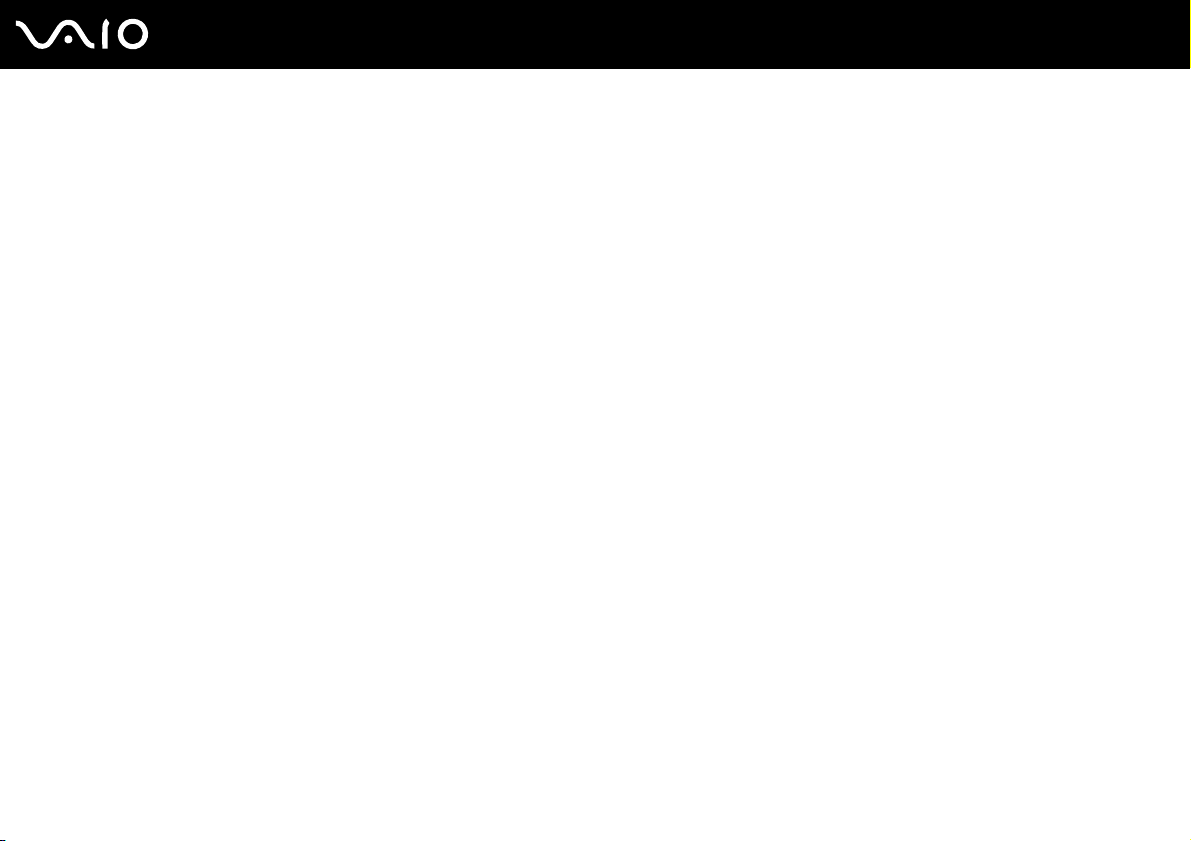
De besturingselementen en poorten
Bekijk de besturingselementen en poorten op de volgende pagina's.
!
Het uiterlijk van uw computer zoals dit in deze handleiding wordt geïllustreerd, kan verschillen van het werkelijke uiterlijk van uw computer vanwege
verschillen in de specificaties. Dit is ook afhankelijk van het land of de regio waar u woont.
14
nN
Aan de slag
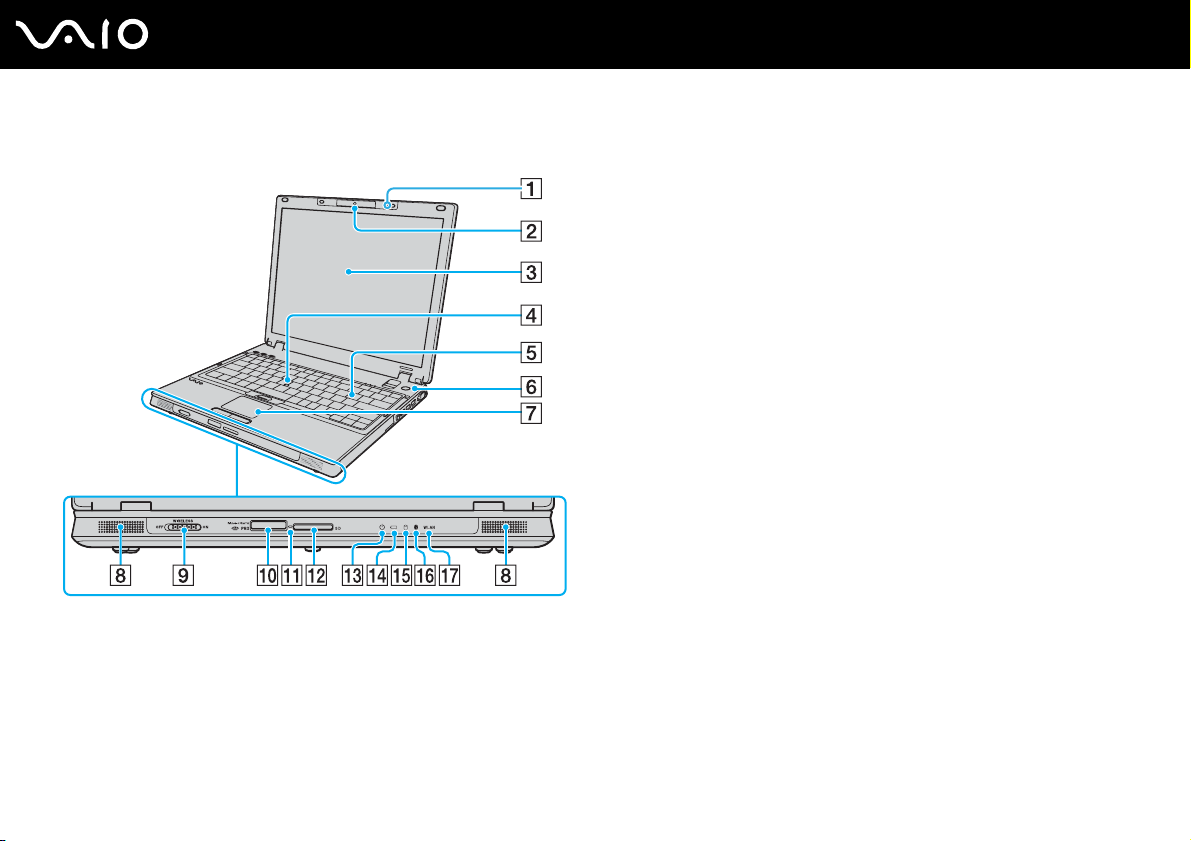
Voorzijde
nN
Aan de slag
A Ingebouwde microfoon (mono)
B Ingebouwde MOTION EYE-camera (page 39)
C LCD-scherm (page 162)
D Stick (page 36)
E Toetsenbord (page 32)
F Aan/uit-knop
G Touchpad (page 34)
H Ingebouwde luidsprekers (stereo)
I WIRELESS-schakelaar (page 57)
J Sleuf voor Memory Stick PRO/Duo-media
K Lampje voor mediatoegang (page 21)
L Sleuf voor SD-geheugenkaart (page 53)
M Aan/uit-lampje (page 21)
N Batterijlampje (page 21)
O Lampje voor harde schijf (page 21)
P Bluetooth-lampje
*2
(page 21)
Q WLAN-lampje (draadloos Local Area Network) (page 21)
*1
Uw computer ondersteunt Memory Stick PRO-media en Memory Stick
Duo-media met hoge snelheid en hoge capaciteit.
*2
Alleen op bepaalde modellen.
*1
(page 48)
15

Dempknop (page 38)
A
B Knop S1 en S2 (page 38)
C Num Lock-lampje (page 21)
D Caps Lock-lampje (page 21)
E Scroll Lock-lampje (page 21)
F Vingerafdruksensor (page 129)
16
nN
Aan de slag

Achterzijde
A Netwerkpoort (Ethernet) (page 115)
B Modempoort (page 56)
C Batterijconnector (page 24)
D DC IN-poort (page 22)
17
nN
Aan de slag

Rechterzijde
nN
Aan de slag
A Multifunctioneel compartiment (page 40)
B Uitwerpknop voor multifunctioneel compartiment (page 40)
C i.LINK (IEEE 1394) S400-poort (page 113)
D Hi-Speed USB-poorten (USB 2.0)
E Monitorpoort (VGA) (page 97)
* Ondersteunt hoge/volle/lage snelheid.
*
(page 108)
18

Linkerzijde
A Beveiligingssleuf
B Ventilatieopening
C Microfoonconnector (page 107)
D Hoofdtelefoonconnector (page 95)
E Universal ExpressCard-sleuf (page 45)
F ExpressCard-moduleontgrendelingsknop (page 46)
19
nN
Aan de slag

Onderzijde
20
nN
Aan de slag
A Ventilatieopeningen
B RELEASE-pal voor de batterij (page 29)
C Vergrendelingslipje LOCK/UNLOCK voor de batterij (page 24)
D Aansluiting voor dokstation (page 85)
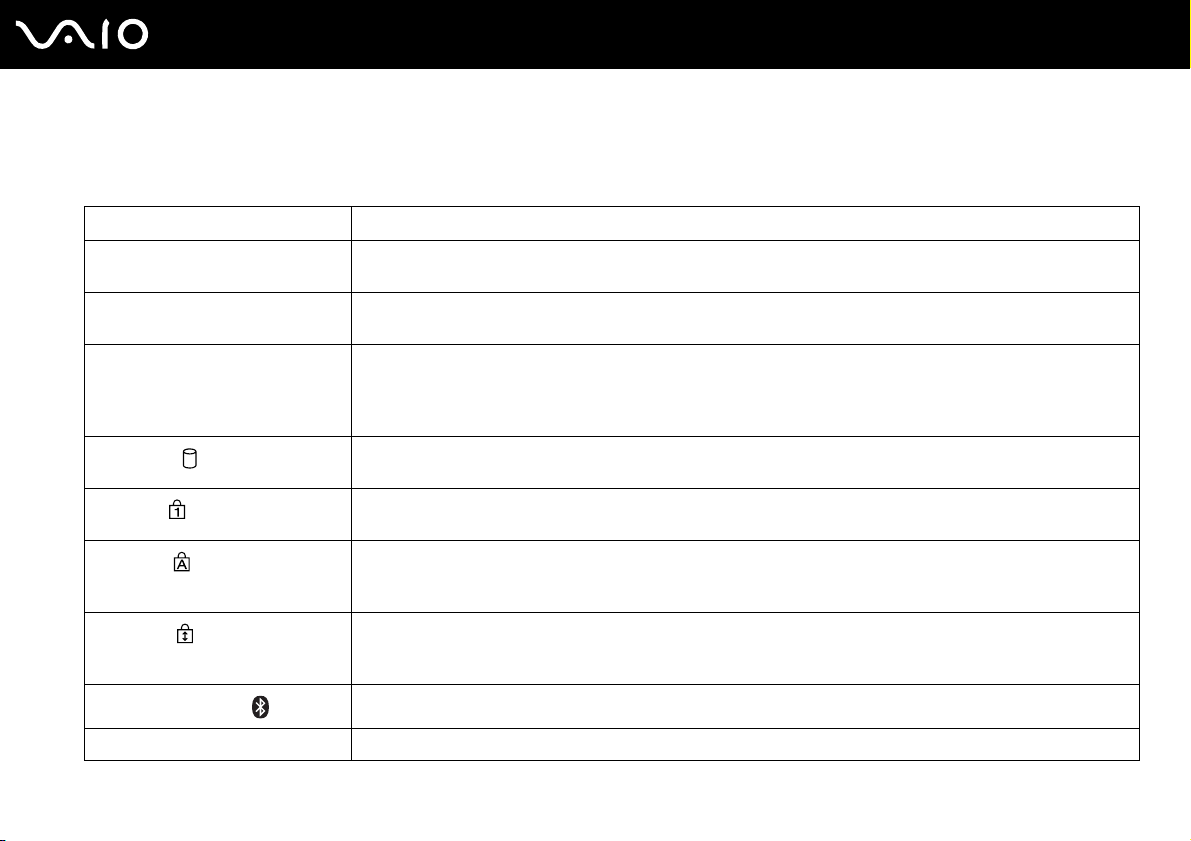
De lampjes
Uw computer is voorzien van de volgende lampjes.
Lampje Functies
Aan/uit 1 Brandt als de computer is ingeschakeld, knippert als de computer in de slaapstand is gezet en brandt niet als
de computer in de sluimerstand staat of is uitgeschakeld.
Batterij e Brandt wanneer de computer werkt op batterijstroom, knippert wanneer de batterij bijna leeg is en knippert
dubbel wanneer de batterij wordt opgeladen.
Mediatoegang Brandt als gegevens worden gelezen van of geschreven naar een geheugenkaart. (Zet de computer niet in de
Harde schijf
Num Lock
Caps Lock
Scroll Lock
Bluetooth-technologie
Draadloos LAN Brandt wanneer de functie van het draadloze LAN actief is.
* Alleen op bepaalde modellen.
*
slaapstand of
schakel de computer niet uit wanneer dit lampje brandt.) Als het lampje niet brandt, wordt de geheugenkaart
niet gebruikt.
Brandt wanneer er gegevens worden gelezen van of geschreven op de harde schijf. Zet de computer niet in de
slaapstand of schakel de computer niet uit wanneer dit lampje brandt.
Druk op de toets Num Lk om het numerieke toetsenblok in te schakelen. Druk er nogmaals op om het
numerieke toetsenblok uit te schakelen. Als het lampje niet brandt, is het numerieke toetsenblok uitgeschakeld.
Druk op de toets Caps Lock als u hoofdletters wilt typen. Letters worden als kleine letters weergegeven als u
op de toets Shift drukt terwijl het lampje brandt. Druk nogmaals op de toets om het lampje uit te schakelen. U
kunt weer normaal typen als het lampje Caps Lock niet meer brandt.
Druk op de toets Scr Lk om het bladeren op het scherm te wijzigen. U kunt weer normaal bladeren als het
lampje Scr Lk niet meer brandt. De functies van de toets Scr Lk kunnen verschillen, afhankelijk van het
gebruikte programma. De toets werkt niet in alle programma's.
Brandt wanneer de WIRELESS-schakelaar op ON is gezet en de Bluetooth-technologie is ingeschakeld.
21
nN
Aan de slag

Een stroombron aansluiten
De computer kan werken op netstroom (via een netadapter) of op een oplaadbare batterij.
De netadapter gebruiken
✍
Gebruik de computer alleen met de bijgeleverde netadapter.
De netadapter gebruiken
1 Steek het ene uiteinde van het netsnoer (1) in de netadapter (3).
2 Steek het andere uiteinde van het netsnoer in een stopcontact (2).
3 Steek de stekker van de netadapter (3) in de DC IN-poort (4) van de computer of het optionele dokstation.
22
nN
Aan de slag
!
De vorm van de netadapterconnector kan variëren, afhankelijk van de netadapter.
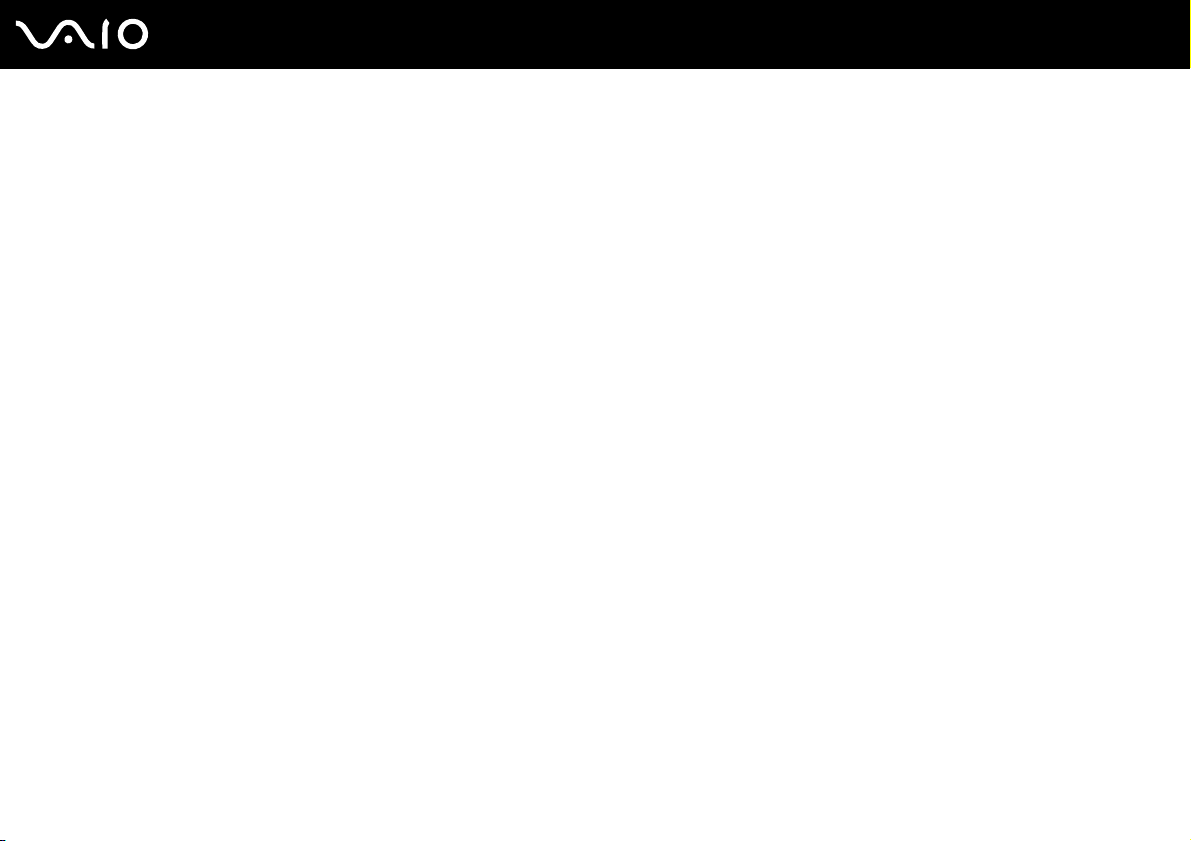
✍
Als u de netstroom naar de computer volledig wilt verbreken, koppelt u de netadapter los.
Zorg ervoor dat het stopcontact gemakkelijk toegankelijk is.
Als u de computer lange tijd niet gebruikt, zet u de computer in de sluimerstand. Zie De sluimerstand gebruiken (page 148). Deze stroombesparende
stand bespaart u de tijd die nodig is om de computer af te sluiten of weer te activeren.
23
nN
Aan de slag

24
nN
Aan de slag
De batterij gebruiken
De batterij die bij uw computer wordt geleverd, is niet volledig opgeladen op het moment van de aankoop.
De batterij plaatsen
De batterij plaatsen
1 Schakel de computer uit en sluit het LCD-scherm.
2 Schuif het vergrendelingslipje LOCK/UNLOCK voor de batterij (1) aan de onderzijde van de computer naar de positie
UNLOCK.
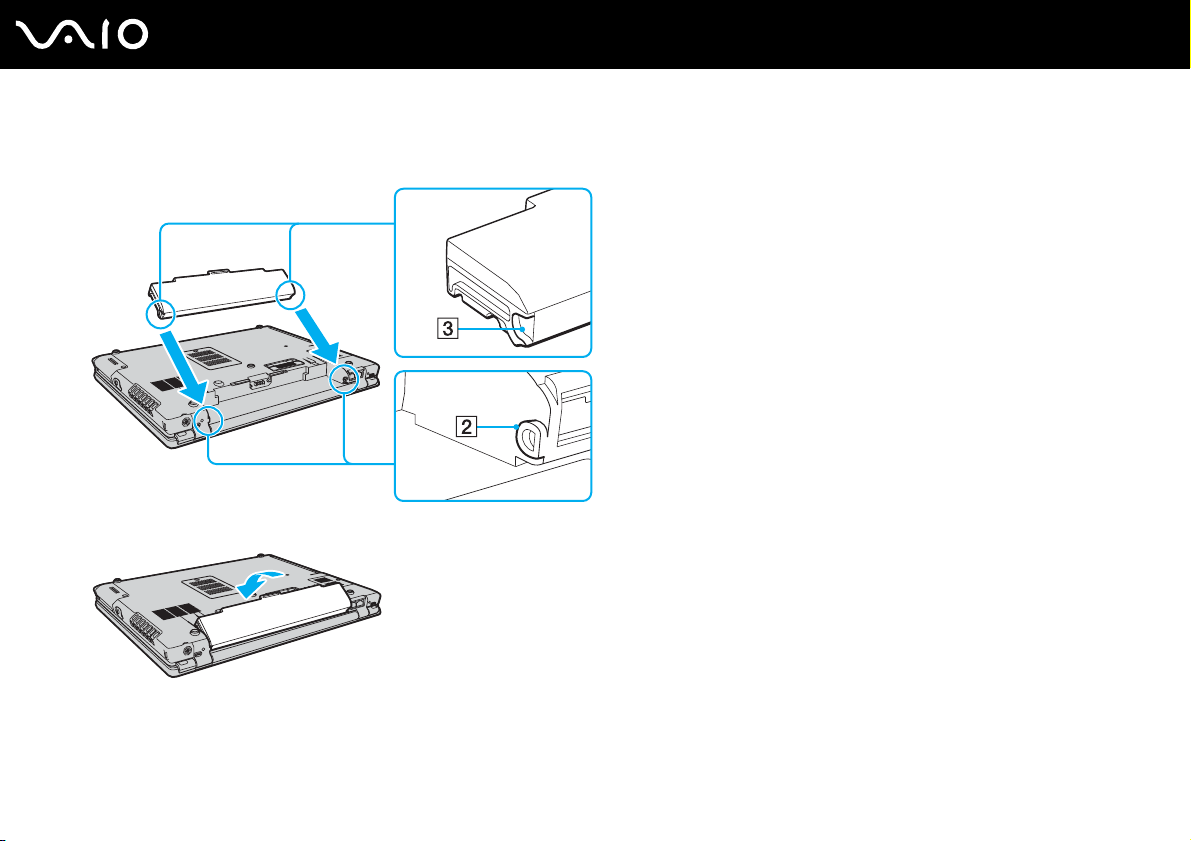
3 Schuif de batterij diagonaal in het batterijcompartiment tot de uitsteeksels (2) aan beide kanten van het
batterijcompartiment in de U-vormige uitsparingen (3) aan beide kanten van de batterij vastzitten.
4 Draai de batterij in de richting van de pijl en duw de batterij in het compartiment totdat deze vastklikt.
25
nN
Aan de slag
5 Schuif het vergrendelingslipje LOCK/UNLOCK voor de batterij naar de positie LOCK om de batterij in de computer vast
te zetten.

✍
Wanneer de computer rechtstreeks op netspanning is aangesloten en er een batterij is geplaatst, wordt netspanning gebruikt.
!
Sommige oplaadbare batterijen voldoen niet aan de kwaliteits- en veiligheidsstandaarden van Sony. Om veiligheidsredenen werkt deze computer alleen
met originele Sony-batterijen die voor dit model zijn ontworpen. Als u een andere batterij in de computer plaatst, wordt de batterij niet opgeladen en
werkt de computer niet.
26
nN
Aan de slag

De batterij opladen
De batterij die bij uw computer wordt geleverd, is niet volledig opgeladen op het moment van de aankoop.
De batterij opladen
1 Plaats de batterij.
2 Sluit de netadapter aan op de computer.
De computer laadt de batterij automatisch op (het batterijlampje knippert telkens twee keer kort na elkaar terwijl de batterij
wordt opgeladen). Wanneer de batterij ongeveer 85% is opgeladen, gaat het batterijlampje uit.
Status van het batterijlampje Betekenis
Aan De computer werkt op batterijstroom.
Knippert De batterij is bijna leeg.
Knippert dubbel De batterij wordt opgeladen.
Uit De computer werkt op netstroom.
27
nN
Aan de slag

28
nN
Aan de slag
✍
Laad de batterij vanaf de eerste keer op zoals is beschreven in deze handleiding.
Als de batterij bijna leeg is, knippert zowel het batterij- als het stroomlampje.
Laat de batterij in de computer zitten als deze rechtstreeks op netspanning is aangesloten. De batterij wordt verder opgeladen terwijl u de computer
gebruikt.
Als de batterijlading minder dan 10% bedraagt, moet u de netadapter aansluiten zodat de batterij weer kan worden opgeladen, of de computer
uitschakelen en een volledig opgeladen batterij plaatsen.
De computer wordt geleverd met een oplaadbare lithium-ionbatterij. Het opladen van een gedeeltelijk ontladen batterij heeft geen invloed op de
levensduur van de batterij.
Het batterijlampje brandt als de computer op batterijstroom werkt. Als de batterij bijna leeg is, beginnen het batterijlampje en het stroomlampje allebei
te knipperen.
Bij sommige toepassingen en randapparaten is het mogelijk dat de computer niet overschakelt op de sluimerstand, zelfs niet als de batterij bijna leeg
is. Om te vermijden dat u gegevens verliest wanneer de computer op batterijstroom werkt, moet u uw gegevens geregeld opslaan en handmatig een
energiebeheerstand activeren, bijvoorbeeld de slaap- of sluimerstand. Als de batterij leeg raakt wanneer uw computer in de slaapstand is gezet, verliest
u gegevens die nog niet zijn opgeslagen. Het is niet mogelijk terug te keren naar de voorgaande werksituatie. Om te vermijden dat u gegevens verliest,
moet u uw gegevens geregeld opslaan.
Wanneer de computer rechtstreeks op netspanning is aangesloten en er een batterij is geplaatst, wordt netspanning gebruikt.
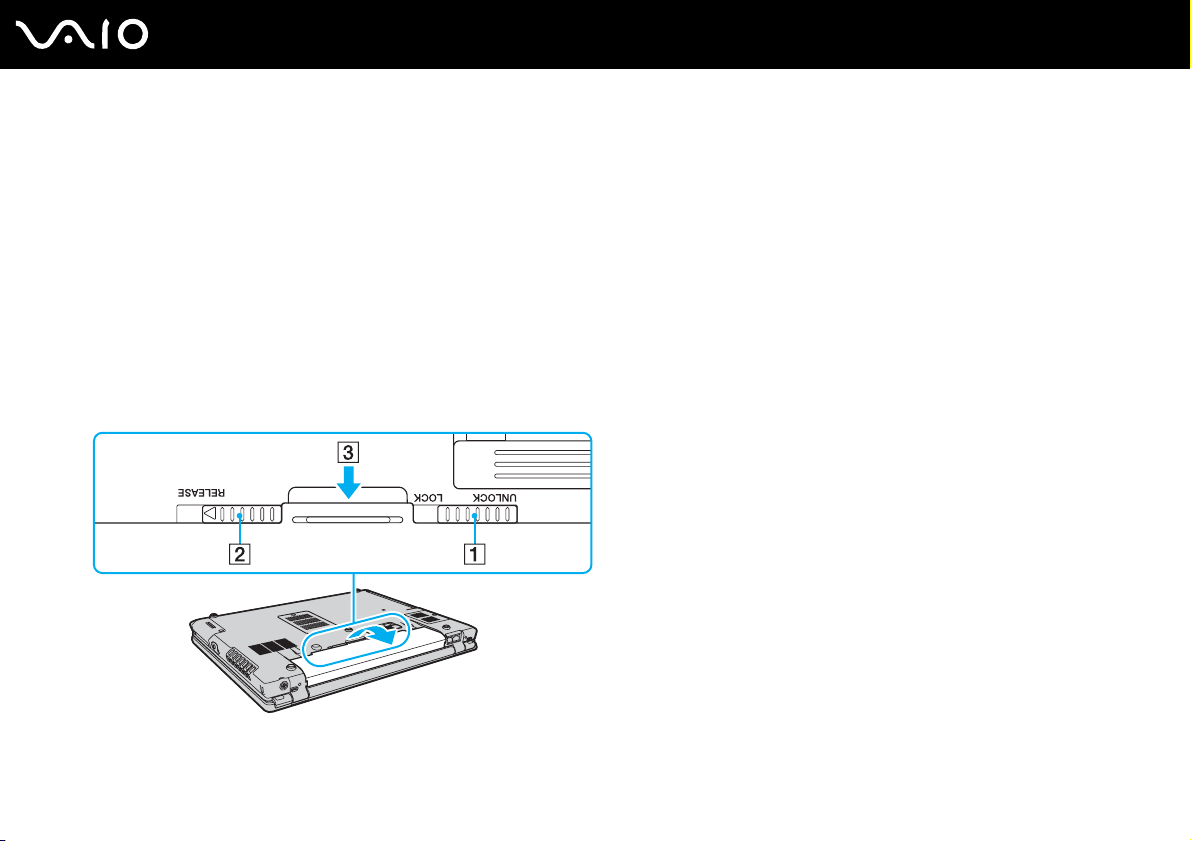
29
nN
Aan de slag
De batterij verwijderen
!
U kunt gegevens verliezen als u de batterij verwijdert wanneer de computer is ingeschakeld en niet op de netspanning is aangesloten, of wanneer u de
batterij verwijdert als de computer in de slaapstand is gezet.
De batterij verwijderen
1 Schakel de computer uit en sluit het LCD-scherm.
2 Schuif het vergrendelingslipje LOCK/UNLOCK voor de batterij (1) aan de onderzijde van de computer naar de positie
UNLOCK.
3 Schuif en houd de RELEASE-pal voor de batterij (2) vast, plaats een vingertop onder het lipje (3) op de batterij en draai
de batterij in de richting van de pijl. Schuif de batterij vervolgens uit de computer.
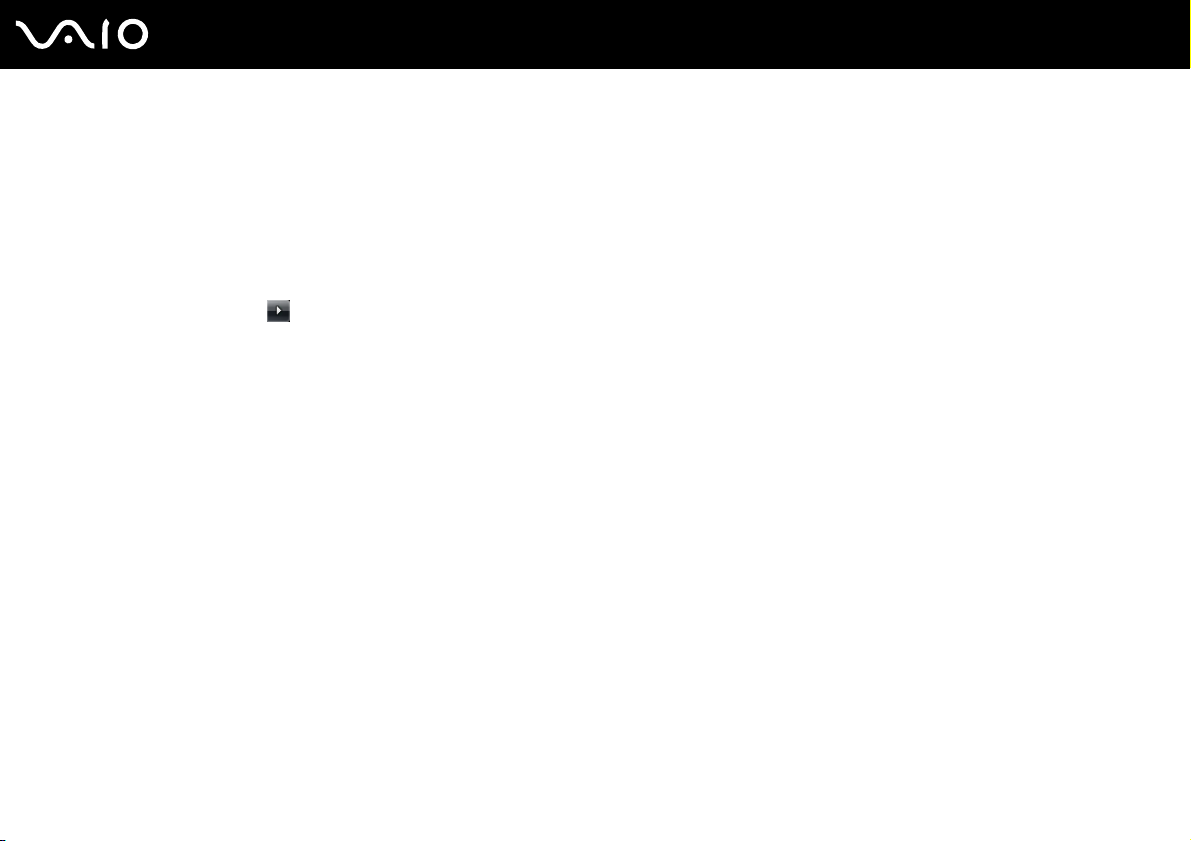
30
nN
Aan de slag
De computer veilig uitschakelen
Zorg ervoor dat u de computer op de juiste manier afsluit om te vermijden dat u gegevens verliest, zoals hieronder wordt
beschreven.
De computer afsluiten
1 Schakel alle op de computer aangesloten randapparaten uit.
2 Klik op Start, de pijl naast de knop Vergrendelen en Afsluiten.
3 Antwoord op alle waarschuwingen om documenten op te slaan of rekening te houden met andere gebruikers en wacht
tot de computer is uitgeschakeld.
Het stroomlampje gaat uit.
